电脑没有tmp怎么升级win11 没有tmp2.0如何安装win11
更新时间:2024-02-06 10:38:10作者:xinxin
近日有小伙伴的电脑在接收到微软发送的升级win11系统推送通知之后,也都会及时进行更新,然而在主板没有tmp2.0安全启动功能的情况下,导致很多用户都无法正常安装win11系统,对此电脑没有tmp怎么升级win11呢?其实方法很简单,下面小编就给大家讲解的没有tmp2.0如何安装win11,一起来看看吧。
具体方法如下:
1、首先没有TPM2.0模块,我们会在windows预览计划界面提示不满足硬件要求,直接点击开始。
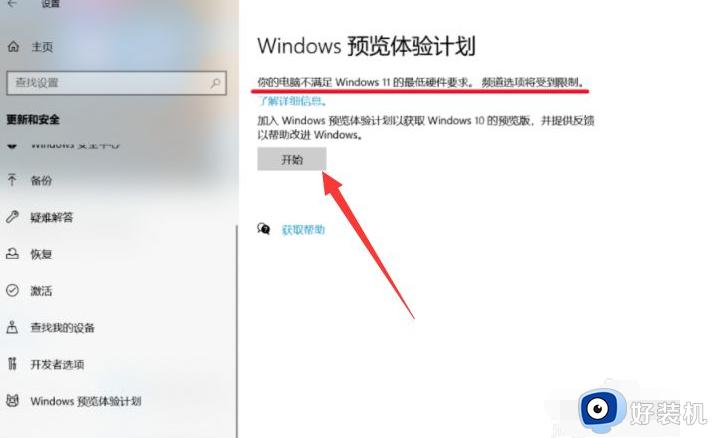
2、然后点击确认按钮。
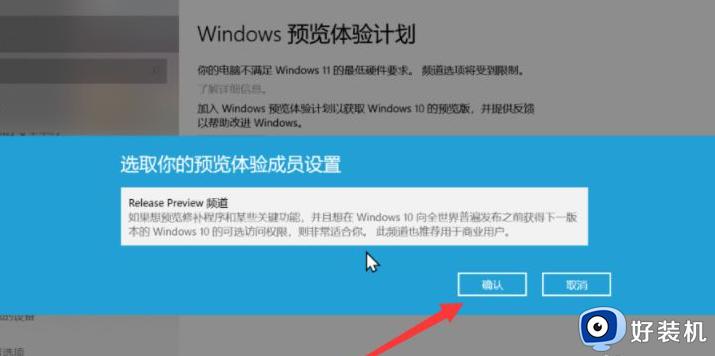
3、然后打开注册表定位到HKEY_LOCAL_MACHINESOFTWAREMicrosoftWindowsSelfHostUISelection。UIBranch 改为 Dev,ContentType 数据改为 Mainline,Ring 数据改为 External。
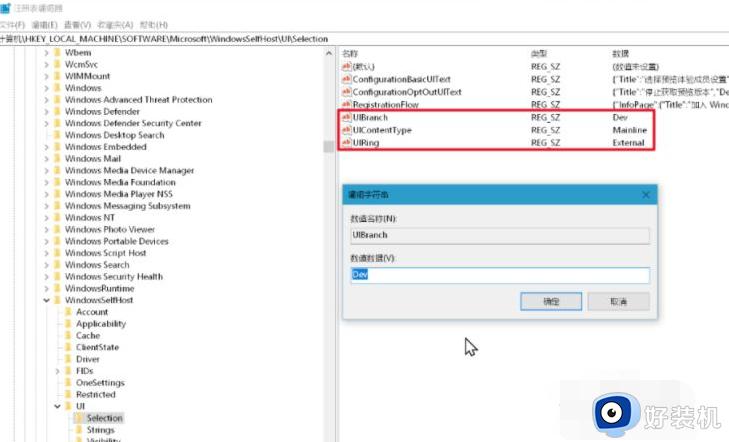
4、继续定位到\HKEY_LOCAL_MACHINE\SOFTWARE\Microsoft\WindowsSelfHost\Applicability。BranchName 改为 Dev,ContentType改为 Mainline,Ring 改为 External。
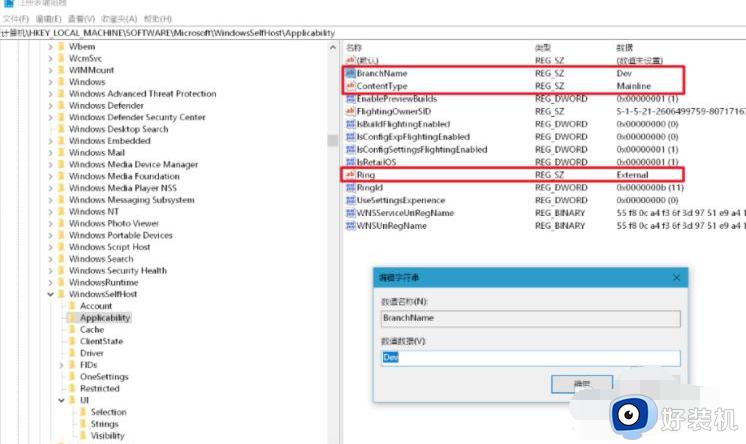
5、最后重启电脑进入预览界面,登录microsoft账号就可以看到更新邀请了。
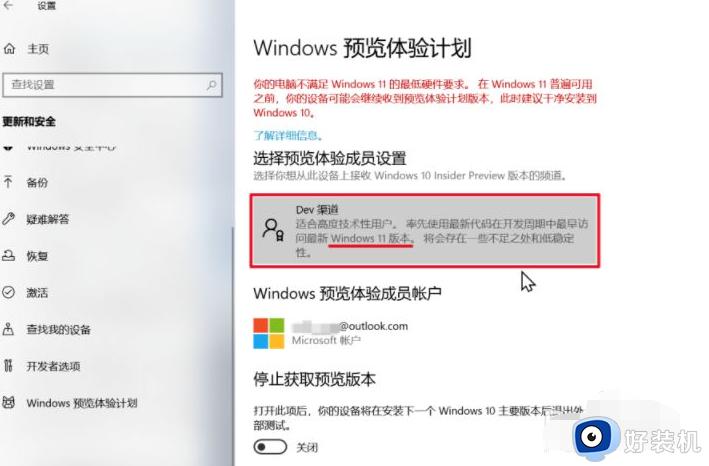
以上就是小编给大家介绍的没有tmp2.0如何安装win11全部内容了,还有不清楚的用户就可以参考一下小编的步骤进行操作,希望本文能够对大家有所帮助。
电脑没有tmp怎么升级win11 没有tmp2.0如何安装win11相关教程
- 升级win11时提示“你需要关注的事项”一片空白没有下一步如何处理
- win11自动升级后没有网络怎么办 升级完win11后无法上网修复方法
- win11一切正常无声音怎么办 win11升级后没有声音修复方法
- win11升级专业版的方法 win11怎么升级专业版
- Win11声卡驱动怎么安装 win11声卡驱动安装步骤
- win11笔记本插耳机没声音怎么回事 笔记本win11插耳机没有声音如何解决
- 安装win11主板必须要开启的安全启动tmp2.0设置步骤
- 为什么没有收到推送win11 没有接收到win11系统推送如何解决
- win11安装找不到wifi网络怎么回事 安装win11后没有wifi无线网络如何解决
- win11没有用户和组不让添加怎么办 win11没有用户和组无法添加如何处理
- win11任务栏右键没有任务管理器怎么回事 win11右键任务栏没有任务管理器如何处理
- win11关机后外设还亮怎么回事 win11电脑关机后外设不断电如何处理
- 电脑win11设置软件白名单的方法 win11如何设置软件白名单
- 电脑wifi图标不见了win11是怎么回事 windows11 wifi消失不见了如何解决
- 戴尔电脑升级win11开不了机怎么回事 戴尔电脑升级win11后无法开机如何处理
- 电脑windows11怎么关机 win11在哪里关机
win11教程推荐
- 1 更新了win11亮度无法调节怎么回事 升级win11亮度调不了如何解决
- 2 win11怎么设置局域网共享文件夹 win11局域网如何设置共享文件夹
- 3 不支持的cpu怎么升级win11 win11安装提示cpu不支持如何解决
- 4 win11正在准备自动修复卡住一直转圈无法开机处理方法
- 5 win11找不到摄像头设备怎么办 win11电脑未检测到摄像头处理方法
- 6 笔记本从win11还原到win10的方法 笔记本win11怎么恢复到win10
- 7 win11照片预览不显示怎么办 win11照片不显示预览如何解决
- 8 笔记本电脑升级win11触摸板失灵怎么办 win11笔记本电脑触摸板用不了修复方法
- 9 windows11自带虚拟机怎么使用 win11自带的虚拟机使用教程
- 10 windows11自带的游戏在哪里 win11如何调出电脑自带游戏
